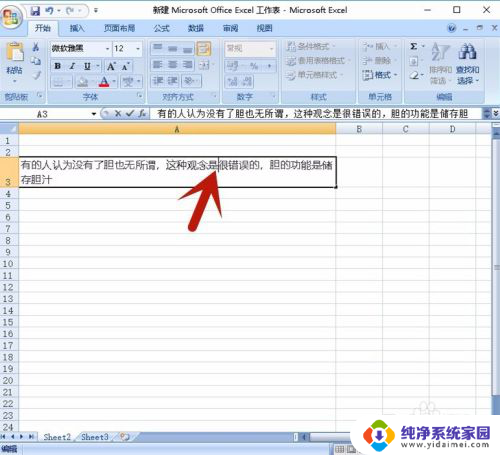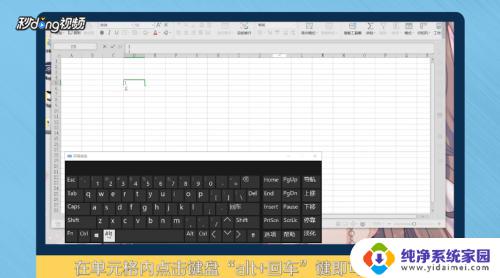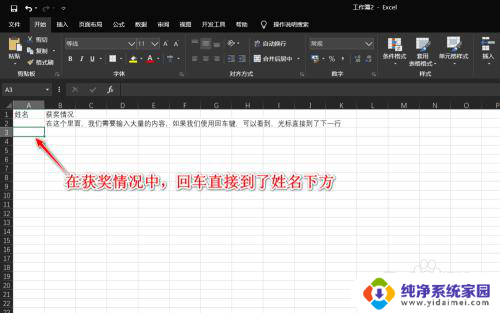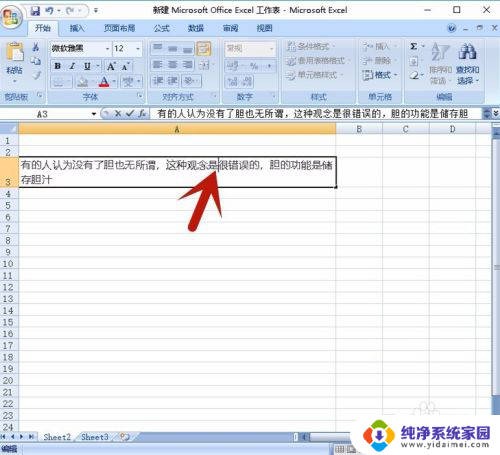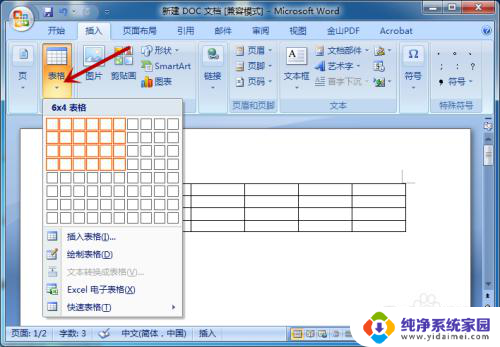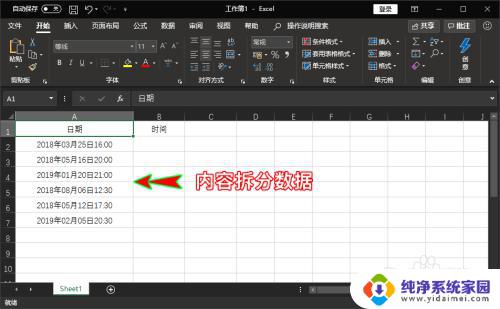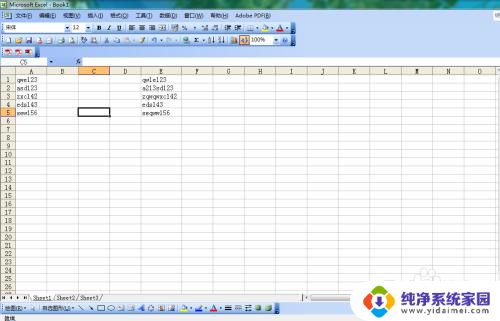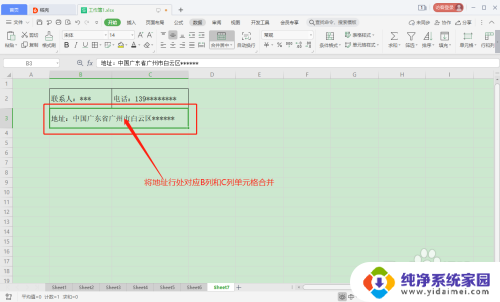excel表格一个单元格内怎么换行 Excel表格单元格如何换行
更新时间:2024-05-01 16:55:08作者:jiang
Excel表格是一款功能强大的电子表格软件,可以帮助用户快速、方便地处理数据和制作表格,在Excel中,如何换行单元格是一个常见的问题。通常我们可以通过在需要换行的地方按下Alt+Enter键来实现单元格内的换行。这样可以使数据更清晰、整洁,方便阅读和理解。Excel的这一功能为用户提供了更多的灵活性和便利性,使数据处理更加高效和便捷。
具体方法:
1.打开电脑中的excel表格,新建一个空白工作簿。

2.在新建工作簿中任选一个单元格,并在单元格中输入“哈哈!我很帅”。
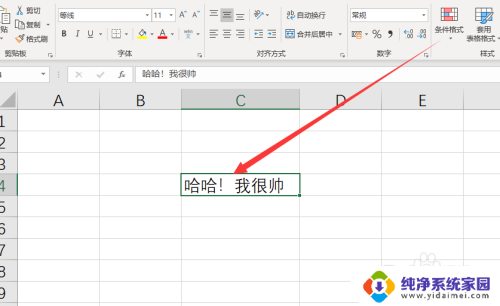
3.如果我们想让第一行显示“哈哈!”,第二行显示“我很帅”。那么我们将鼠标放置到两者中间。
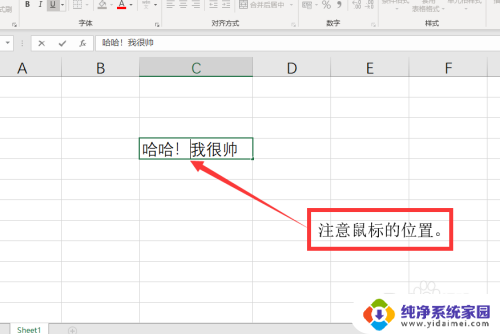
4.接着,我们点击键盘上的组合键【Alt】+【Enter】。这时,我们便可以发现“哈哈!我很帅”已经显示在两行中。
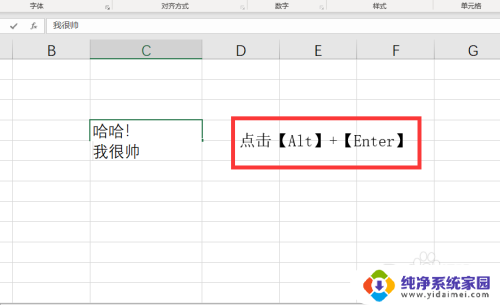
5.我们还可以通过编辑栏查看我的换行后的结果。点击编辑了后方向下箭头图标。
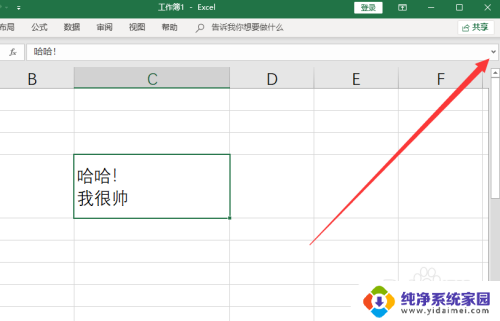
6.接着,编辑栏会被展开。我们同样可以看到“哈哈!我很帅”显示在两行中。
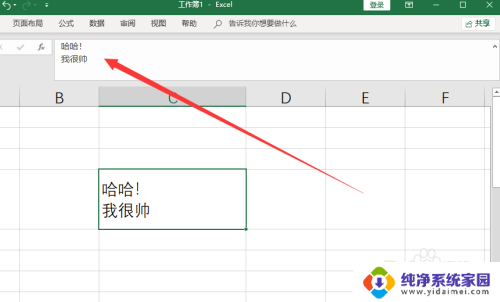
以上是关于如何在Excel表格的单个单元格中换行的全部内容,如果您遇到相同的情况,您可以按照以上方法解决。